Para tornar o documento seguro antes de compartilhá-lo on-line ou assinar um contrato num mídia eletrônico através de assinaturas digitais, utiliza-se o PDF amplamente para contratos em muitos casos. Isso permite que os usuários protejam dados, assinem praticamente qualquer contrato, compartilhem o contrato enquanto mantêm a sua originalidade. Aqui, nesse artigo iremos mostrar-lhe PDFelement para iOS, que é o melhor app grátis para assinar um PDF no iPhone/iPad.
Como Assinar um PDF no iPhone
Com PDFelement para iOS, o documento PDF pode ser assinado seguindo apenas alguns passos simples no iPhone X/8/7/6S/6. Ao seguir os passos seguintes, você será capaz de assinar um documento eletronicamente.
Passo 1. Importar um Arquivo PDF
Inicie PDFelement para iOS no seu iPhone. Escolha o arquivo PDF que deseja assinar e clique nele.
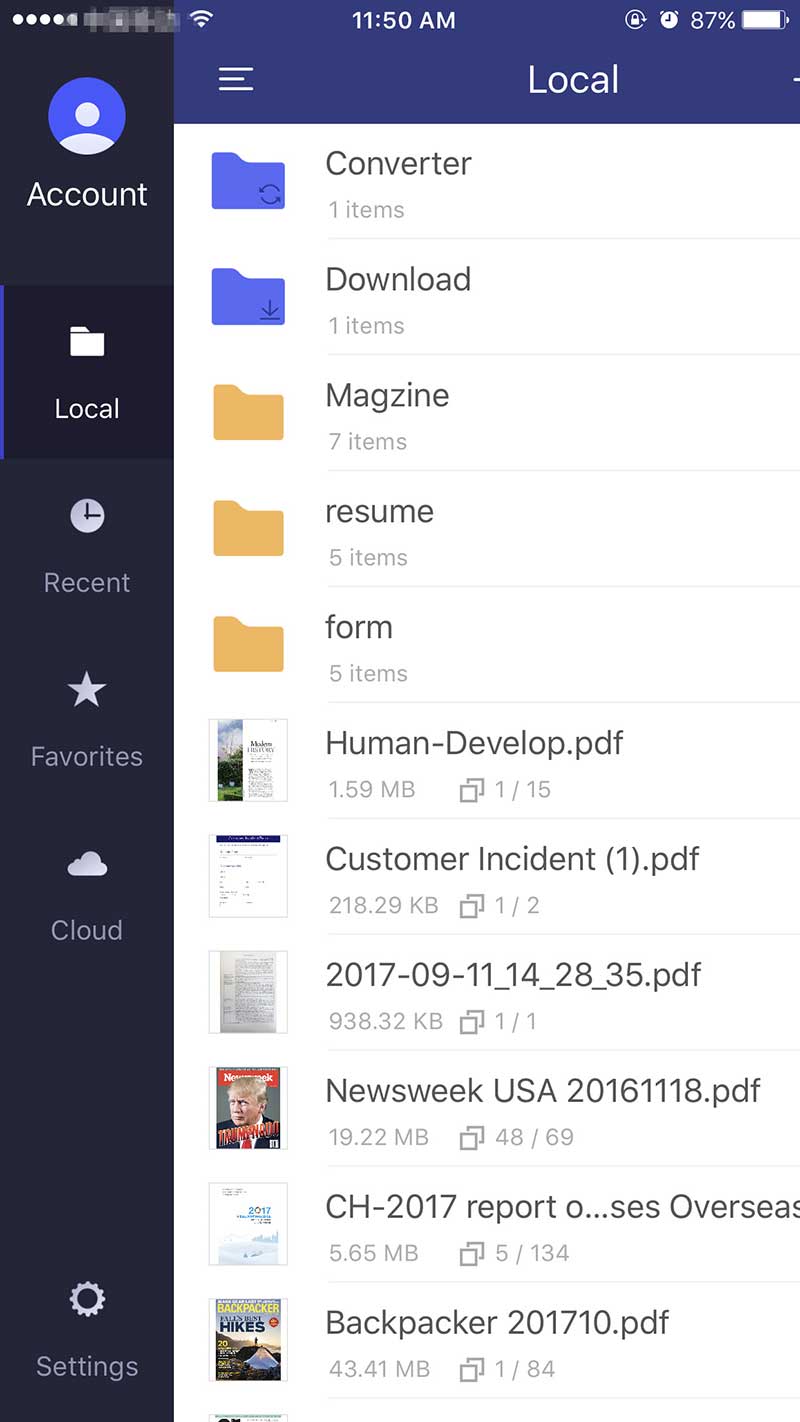
Passo 2. Desenhar a Assinatura
Toque no PDF em que deseja criar a assinatura. Clique no ícone "Caneta" no menu superior. Depois, deve tocar no ícone "Caneta" no canto esquerdo e Tocar na tela para assinar o PDF.
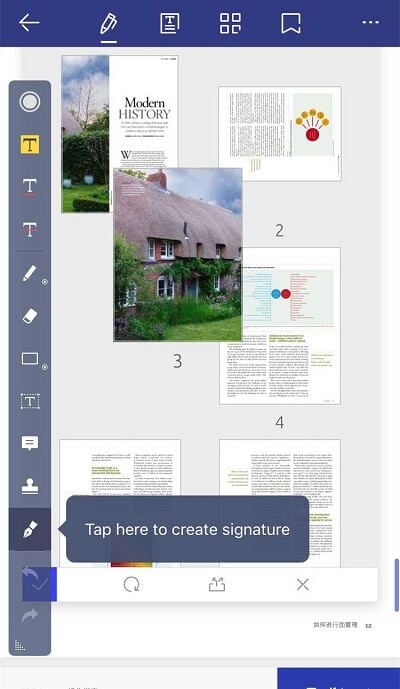
Passo 3. Salvar um Arquivo PDF
Crie simplesmente a assinatura que você gosta e coloque a assinatura no sítio certo. Se precisar você pode ajustar o tamanho. Quando terminar você deve clicar no botão "Salvar". Agora você terá um arquivo PDF que contém a sua assinatura.
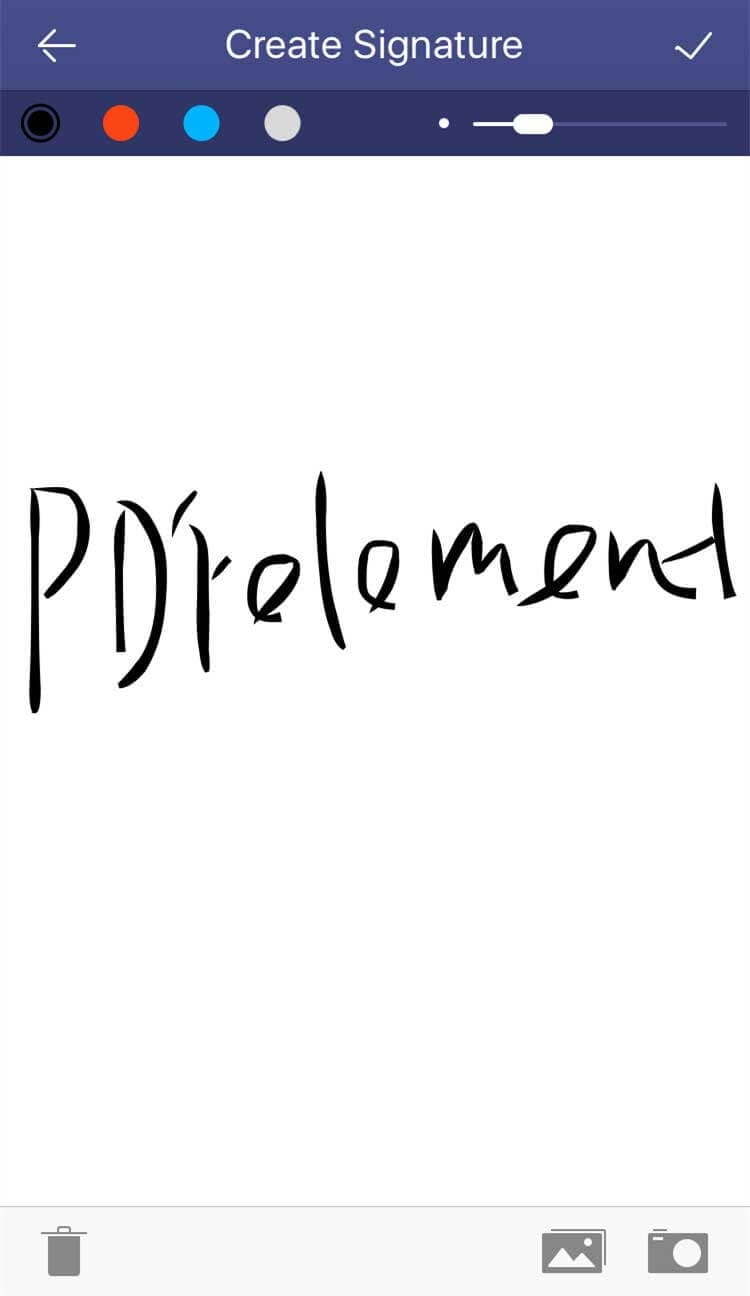
O melhor app parece ser o PDFelement para iOS que pode ser baixado da loja de aplicativos por somente $4,99 sem qualquer assinatura. Ele também faculta uma vasta gama de vários recursos que não estão disponíveis noutros apps, como tutoriais gratuitos de como assinar os documentos. Você também pode converter os arquivos em PDF e editá-los antes de assinar o documento.

As características principais de PDFelement para iOS 11/10/9/8 são as seguintes:
- Assinatura: as assinaturas digitais, criptografia ou senhas de segurança são algumas das principais características.
- Conversão: o app pode converter documentos word, PPT, RTF e imagens no formato PDF, seguindo alguns passos fáceis.
- Edição de texto: o texto nos documentos PDF também pode ser alterado ou editado. Podem ser efetuadas alterações na cor, tamanho, fontes e formas que também podem ser rodadas.
- Escaneamento: esse aplicativo também permite que os usuários digitalizem qualquer imagem de arquivo PDF e convertam-no num determinado formato.
- Anotação: esse recurso permite que os usuários destaquem, risquem ou sublinhem texto nos documentos.
- Organização: Wondershare também permite que os usuários obtenham o seu arquivo de forma bem sincronizada.
 100% Seguro | Sem anúncios |
100% Seguro | Sem anúncios |



